
- •1. Общие сведения
- •1.1. Обустройство стенда
- •1.2. Комплектация
- •1.3. Технические характеристики
- •Опис програмного забезпечення
- •1.4.1. Главное окно программы
- •1.4.2. Сравнительные характеристики
- •1.4.3. Настройка
- •2. Технические средства диагностирования модуля fsa 720
- •2.1. Осциллоскоп
- •2.1.1. Универсальный осциллоскоп
- •2.1.2. Осциллоскоп первичного (вторичного) круга воспаления
Опис програмного забезпечення
Программное обеспечение (ПО) определяет скорость и точность обработки диагностических параметров, возможность проведения различных испытаний и тестов в ручном или автоматическом режиме, способность совокупного анализа данных, полученных с помощью различных измерительных средств, а также разнообразные сервисные функции: сохранение результатов тестирования в памяти, их распечатку, формирование клиентской базы. ПО содержит широкую качественную базу справочных данных практически из всех марок автомобилей (в основном - относительно двигателя).
Главной особенностью программного продукта консольного мотортестера является наличие так называемой экспертной системы. Экспертная система - это совокупность базы эталонных значений параметров и допусков различных систем двигателя и алгоритмов поиска неисправностей, сокращает время исследований за счет быстрого доступа к справочной информации.
Связующим программным модулем всей диагностической системы комплекса является DSA (выбор программы диагностирования Diagnostics). Окно модуля приведены на рис. 1.16.

Рис. 1.16. Окно выбора программ Bosch Diagnostics (DSA)
С помощью DSA можно:
- Запустить программы диагностирования;
- Провести настройку портов;
- Выбрать язык для DSA и программ Bosch;
- Наличие программ;
- Получить доступ к проверке компонентов и специальных сведений о
транспортные средства;
- Вести учет данных клиентов и сохранять результаты диагностирования транспортных средств.
1.4.1. Главное окно программы
Выделив пункт "FSA 720/740/750" и нажав клавишу F12 (Далее), можно вызвать главное окно программы FSA (рис. 1.17).
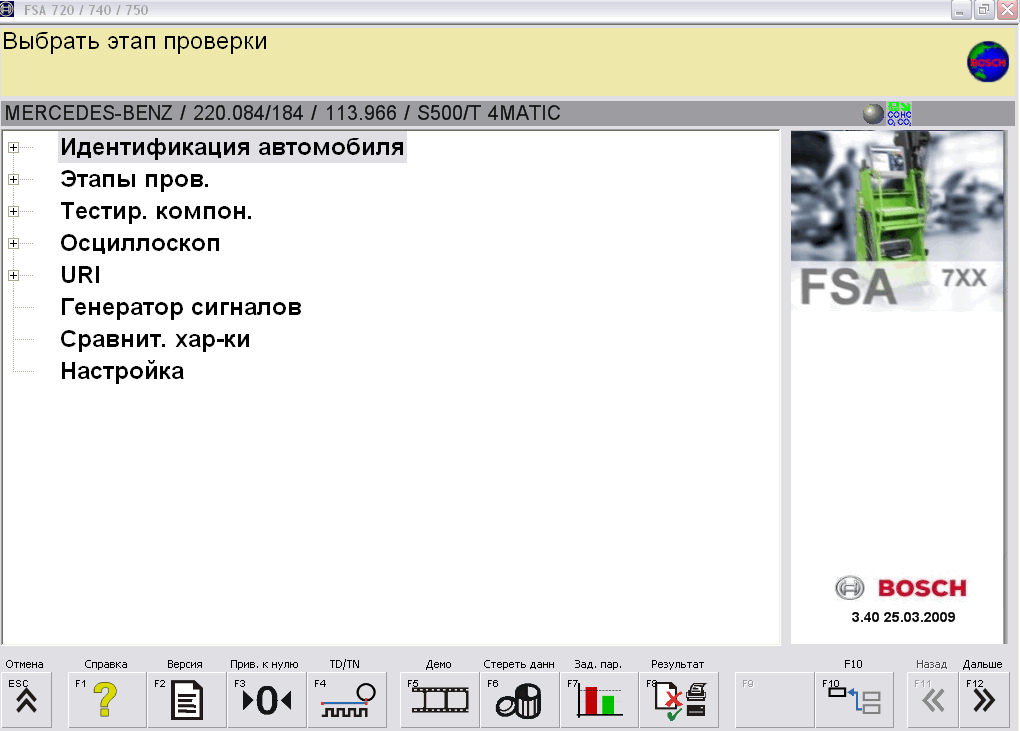
Рис. 1.17. Главное окно FSA - в режиме измерений
Также возможна работа с программным обеспечением в режиме симуляции функций измерительного модуля (рис. 1.18), это так называемый "демонстрационный режим".
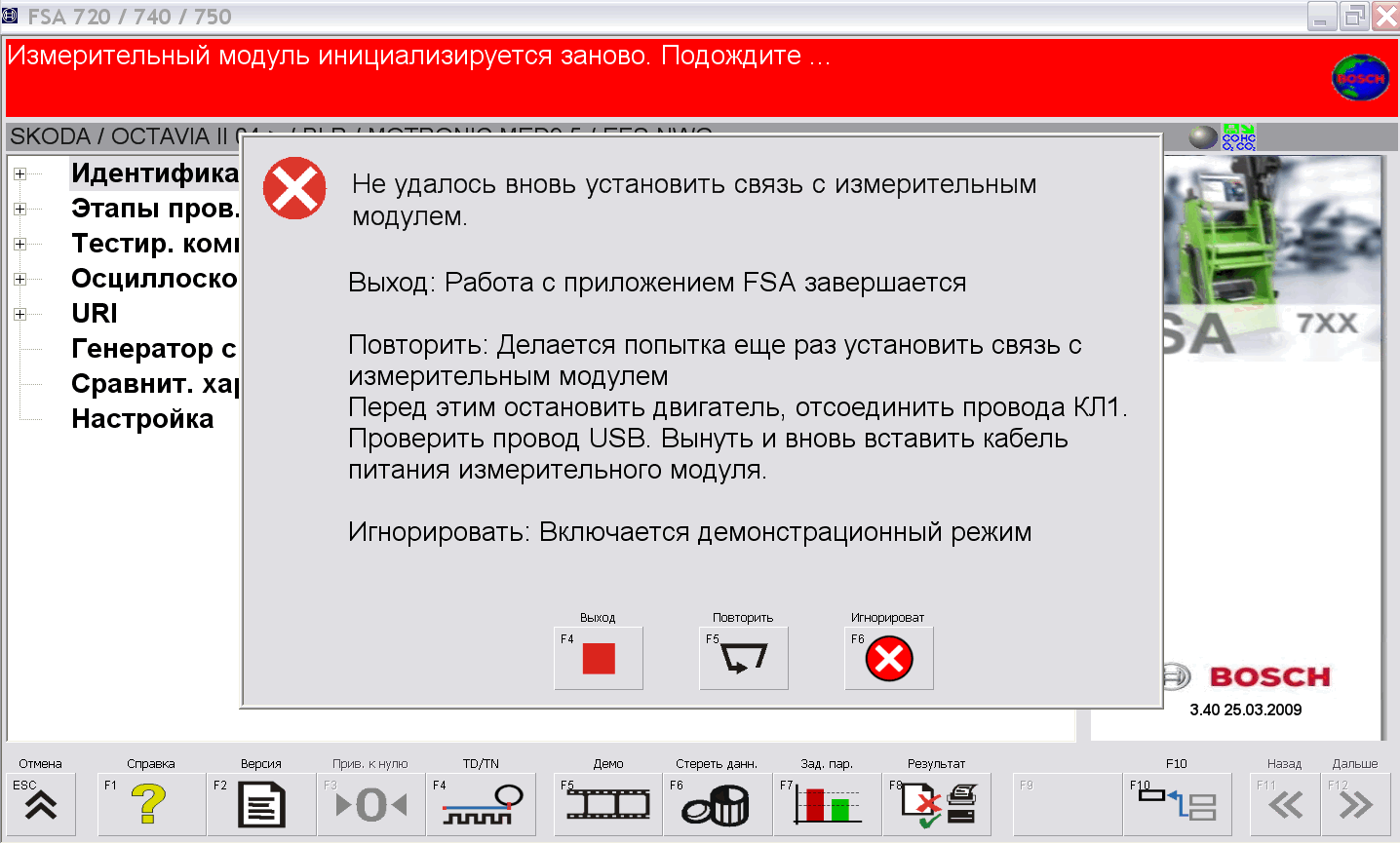
Рис. 1.18. Главное окно программы FSA - переход к демонстрационного режима
В обоих режимах в этом окне можно выбрать следующие функции:
- Идентификация транспортного средства (транспортное средство можно идентифицировать фикуваты по данным клиента через стандартное окно выбора или учетная код);
- Этапы проверки (проведение серии тестовых испытаний систем и сравнений полученных значений с контрольными данными);
- Тестирование компонентов (проведение тестирования отдельных компонентов - датчиков / исполнительных механизмов);
- Осциллоскоп (измерение и анализ сигналов с помощью универсального осциллографа, осциллографа первичного (вторичного) круга воспаления и характериографа);
- Мультиметр (измерение напряжения, сопротивления, тока, давления и температуры компонентов в зависимости от частоты вращения коленчатого вала);
- Генератор сигналов (генерирование сигнала синусоидальной, прямоугольной, треугольной формы или формы постоянного напряжения по каналу CH2 относительно массы);
- Сравнительные характеристики (данные сравниваются с ранее введенными, относящихся к диагностированного автомобиля);
- Настройки (окно настройки параметров для всех тестов - язык, единицы измерения, числа оборотов двигателя и т.д.).
Значение функциональных клавиш:
F2 (Версия) - информация по аппаратным и программным обеспечением;
F3 (Обнуление) - относится к следующим параметрам:
- Сопротивление: установка на ноль значений мультиметра в канале CH1;
- Давление воздуха: измеренное в данный момент давление воздуха (абсолютное давление) хранится как опорное давление и используется для измерения разности давлений (измерения относительного давления). Шланг измерения давления должен быть отсоединен от автомобиля.После обнуления при измерении давления воздуха отражается разница в отношении опорного давления;
F4 (TD / TN) - меню настройки количества импульсов для сигнала TD / TN как источника частоты вращения;
F5 (Демонстрация) - демонстрационный режим можно включить или отключить.Изменение демонстрационных установок происходит нажатием любой кнопки компьютерной мыши на значок демонстрации в строке состояния (рис. 1.19);
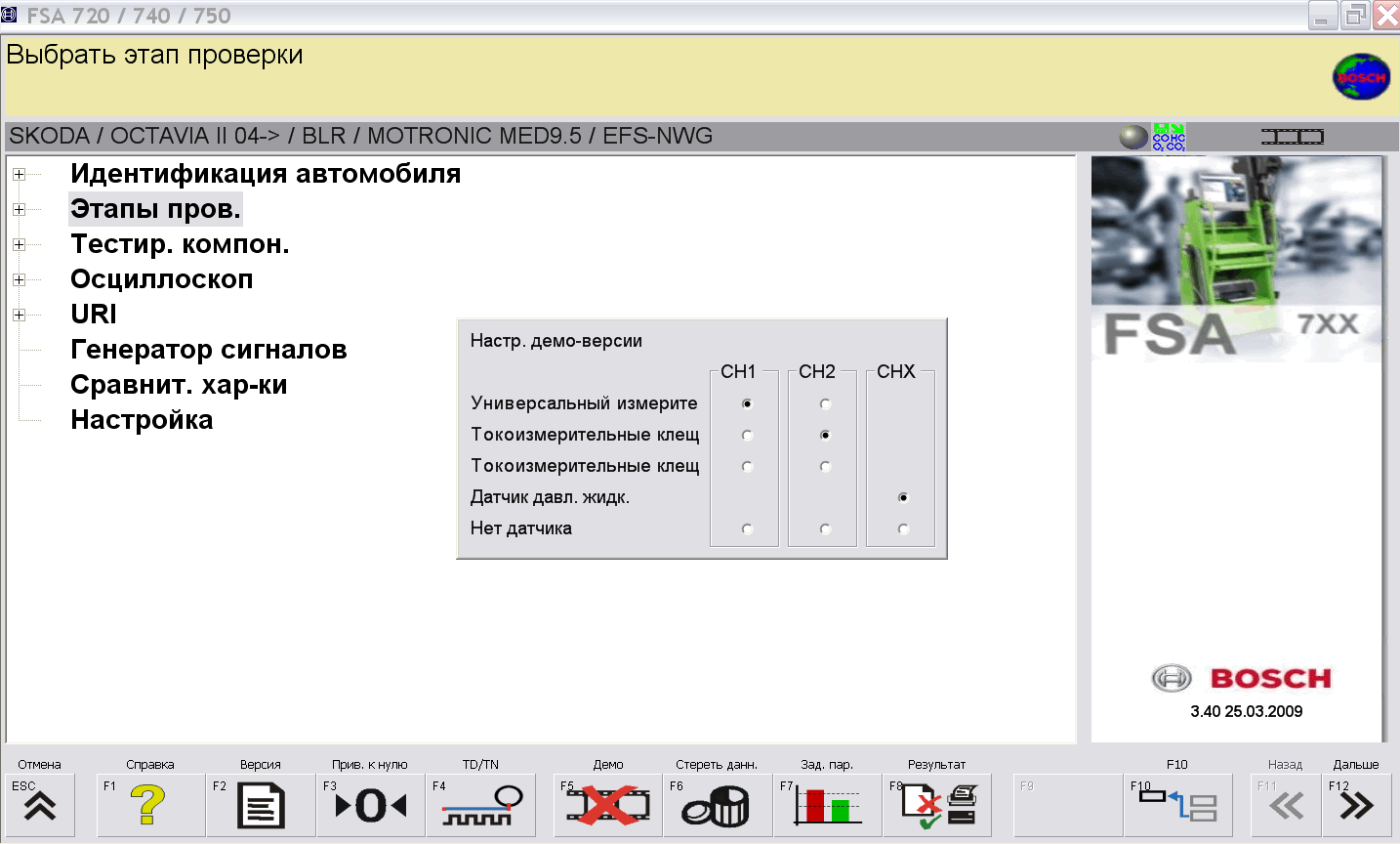
Рис. 1.19. Настройка демонстрационного режима
F6 (Удалить данные) - данные различных тестов, сохраненные вручную, будут удалены;
F7 (Заданные параметры) - на разных этапах проверки заданные параметры включаются или выключаются.При идентификации автомобиля по базе данных клиентов, номером ключа или маркой производителя заданные параметры могут использоваться для нестандартных (в зависимости от автомобиля) этапов проверки. Пользователь выполняет отдельные этапы проверки, руководствуясь заданным параметрам.Для стандартной идентификации автомобиля заданные параметры отсутствуют;
F8 (Результат) - результаты измерений могут быть сохранены в базу данных, если при идентификации автомобиля с нее были считаны данные клиента. Кроме того, может быть выведен и распечатанный протокол измерений;
Функциональные клавиши ESC, F1, F10, F11, F12 является клавишами с фиксированными значениями, то есть закрепленные за ними функции сохраняются на всех уровнях работы программы.
Значение функциональных клавиш:
ESC (Отмена) - при нажатии этой клавиши будет выведен запрос на завершение работы программы FSA или, в других окнах программы, состоится завершение текущего теста;
F1 (Справка) - интерактивная справка, доступная для любого теста;
F10 (DSA) - переключение между программами диагностики DSA;
F11 (Назад) - возврат к предыдущему тесту;
F12 (Далее) - переход к следующему тесту.
На рис. 1.20 изображены функциональные зоны типичного окна, присущего одной из выполняемых процедур диагностирования:
-![]() - Панель заголовка проверки (отображается
на всех уровнях программы);
- Панель заголовка проверки (отображается
на всех уровнях программы);
-![]() - Информационный блок с информацией и
указаниями для пользователя (вращение
«земного шара» означает, что программа
FSA обрабатывает данные);
- Информационный блок с информацией и
указаниями для пользователя (вращение
«земного шара» означает, что программа
FSA обрабатывает данные);
-![]() - Панель состояния с информацией о
транспортном средстве, источник обороты,
параметры отработанных газов;
- Панель состояния с информацией о
транспортном средстве, источник обороты,
параметры отработанных газов;
-![]() - Окно результатов измерения (цифровой
и графический вид);
- Окно результатов измерения (цифровой
и графический вид);
-
![]() - Панель функциональных клавиш.
- Панель функциональных клавиш.
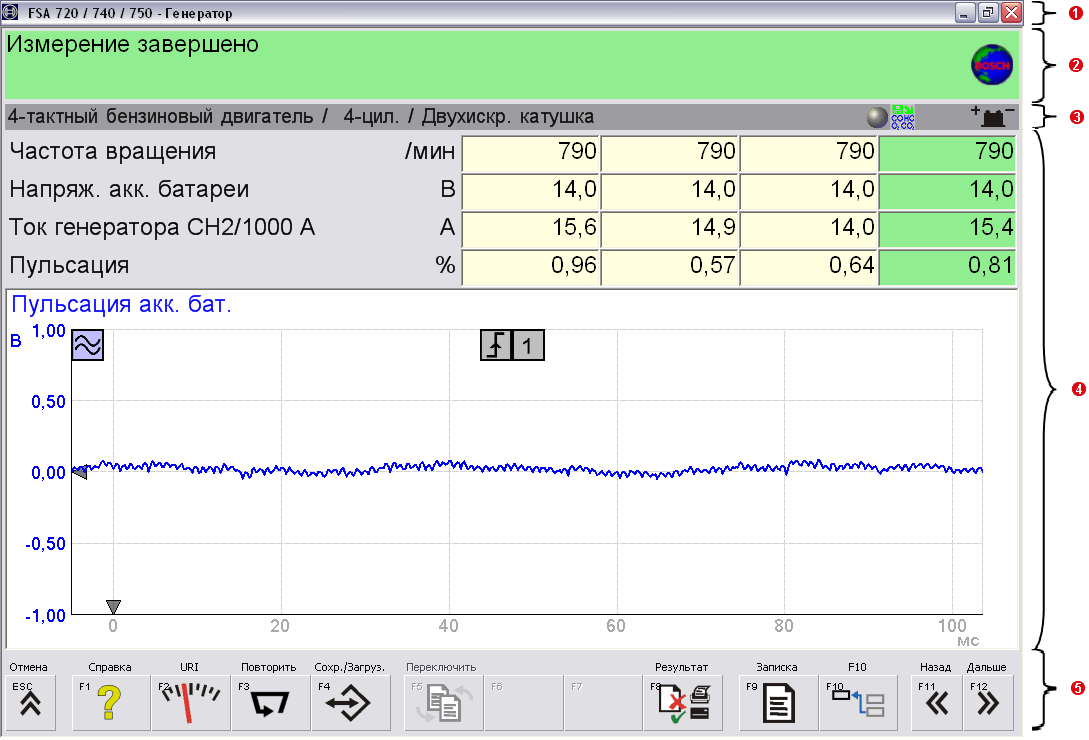
Рис. 1.20. Пример окна при измерениях с обозначением функциональных зон
При нажатии некоторых функциональных клавиш открывается всплывающее меню (рис. 1.21). Избранное настройки (например 100 В) сразу же отображается графически. Выпадающее меню закрывается после двойного нажатия мышью на выбранном настройке, клавишей Enter или при однократном нажатии на изображении, рядом с выпадающим меню.

Рис. 1.21. Всплывающие меню выбора диапазонов измерения напряжения
В большинстве тестов при графическом отображении значений является функция смещения курсорных линий и линий координат (рис. 1.22).Нажав и удерживая левую клавишу мыши на стрелке или на курсорными блоке, можно перемещать их вверх / вниз или влево / вправо.

Рис. 1.22. Отображение функции смещения курсорных линий и линий координат
Если операция выполняется на клавиатуре, необходимо клавишей Tab взять в фокус стрелку или курсорных блок. Перемещение стрелки или курсорной блока выполняется клавишами со стрелками.
Положение нуля X может изменяться только в режиме измерения. Положение нуля Y меняется в режимах измерения, остановки и поиска.
Данные по измерениям между курсорами вычисляются на основе расстояния между ними. Таким образом, можно обработать отрезок сигнала.Для того, чтобы верно провести измерения, необходимо расположить курсор так, чтобы маркировался один период или n периодов сигнала.
Результаты измерения длины импульса и скважности зависят от фронта импульса триггера (положительный / отрицательный).При отрицательном фронте импульса, радиус действия находится ниже уровня триггера, при положительном - выше.
Обозначения в окне графического отображения измерений приведены в табл. 1.2.
Таблица 1.2
Обозначения на графиках при измерении
|
Позначення |
Опис |
|
|
Підключення постійного струму |
|
|
Підключення змінного струму |
|
|
Вимірювальний сигнал відносно землі |
|
|
Вимірювальний сигнал без потенціалу |
|
|
Позитивний фронт тригера |
|
|
Негативний фронт тригера |
|
|
Джерело тригера класу 1А |
|
|
Джерело тригера класу 1 (всі лінії) |
|
|
Джерело тригера KV (усі датчики) |
|
|
Джерело тригера |
|
|
Джерело тригера CH1 |
|
|
Джерело тригера CH2 |
При измерении количества оборотов коленчатого вала двигателей действуют следующие приоритеты для средств измерений (табл. 1.3):
Таблица 1.3
Первоочередность средств измерения количества оборотов коленчатого вала
|
Пріоритет |
Опис |
Позначення |
|
1 |
тригерна цанга |
|
|
2 |
клема 1 або TD/TN |
|
|
3 |
клемний датчик (дизельний ДВЗ) |
|
|
4 |
пульсація акумуляторної батареї |
|
|
5 |
струмова цанга 1000 А (при тестах АКБ/стартер/компресія) |
|
Программное обеспечение ESI [tronic] и FSA образуют симбиотическая связь. Они дополняют друг друга за счет автоматического обмена данными. После запуска анализа систем автомобиля на FSA нормативные параметры автоматически передаются с ESI [tronic] (рис. 1.23), что облегчает принятие решения об исправности компонента.

Рис. 1.23. Окно ESI [tronic] - "Этапы проверки компонента" с помощью FSA
Связь между FSA, ESI [tronic] и CompacSoft [plus] позволяет сравнивать заданные и фактические значения. Измеренные значения, превышающие допустимые, обозначаются красным цветом.
Переход из программной оболочки FSA к оболочке ESI [tronic] происходит с помощью клавиши F10 и выбора соответствующего пункта меню в DSA (рис. 1.16).




